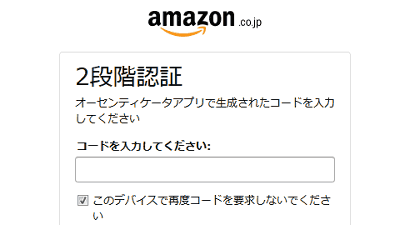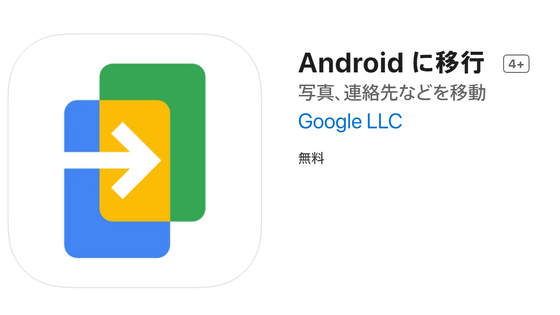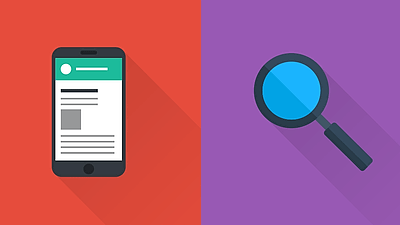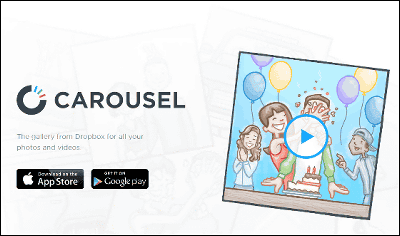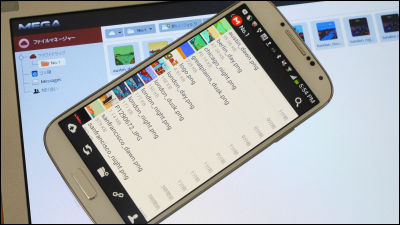iOSからAndroidへの移行がGoogleドライブアプリ使用で簡単にできるようになったので試してみた
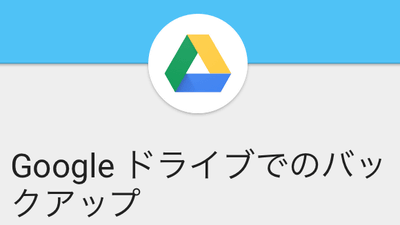
GoogleがiOS端末からAndroid端末への乗換をより容易にするために、Googleドライブを使う方法の提供を開始しました。Google Pixelならケーブルを挿すだけで簡単に移行ができましたが、これにより、他の端末でも手軽にiOS端末から乗換が行えるようになります。
Switch to Android
https://www.android.com/intl/en_us/switch/
以前からGoogleではAndroidへの乗換を推奨するページを作って、iOSユーザーの取り込みを図ってきました。その方法は、写真・画像についてはGoogleフォトを使用、連絡先(iCloud)はvCard経由でGmailへインポートというものでした。
Android | アンドロイド搭載端末への乗り換え
https://www.android.com/intl/ja_jp/switch/
Google Pixelではセットアップ時に他のAndroid端末だけではなく、iOS端末からのデータ移行が可能に。2台のスマートフォンをケーブルで接続するだけと非常に手軽。
Googleが初めて独自開発したハイエンドスマホ「Pixel」実機レビュー - GIGAZINE
そして新たな方法は、サイトによれば3ステップ。まずは当該iOS端末に「Googleドライブ」アプリをインストールして、Googleアカウントでサインイン。Googleアカウントを持っていない場合は作成してサインイン。
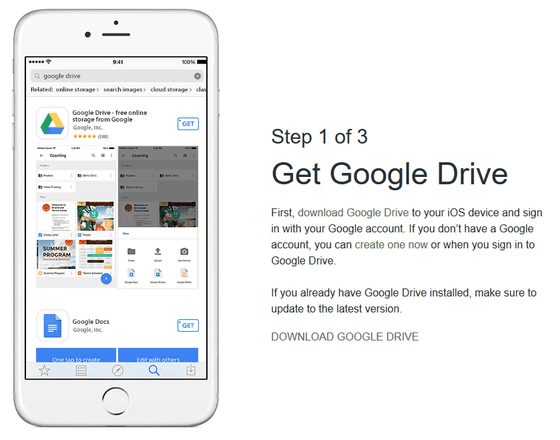
次に、コンテンツのバックアップ。「Googleドライブ」アプリを起動し、「メニュー」→「設定」→「バックアップ」の順で選ぶとバックアップウィザードが始まるので、バックアップしたいコンテンツを選びます。連絡先、カレンダーのスケジュール、写真と動画がバックアップできます。
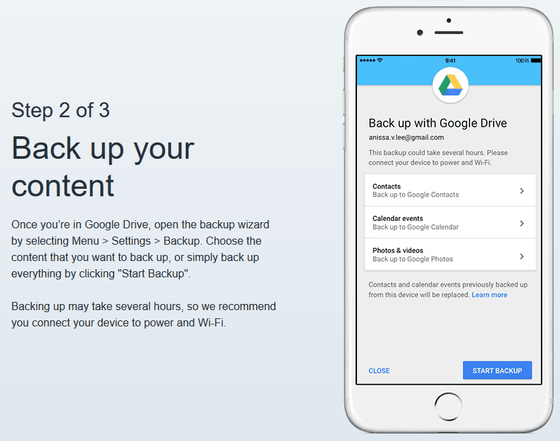
バックアップが完了したら……
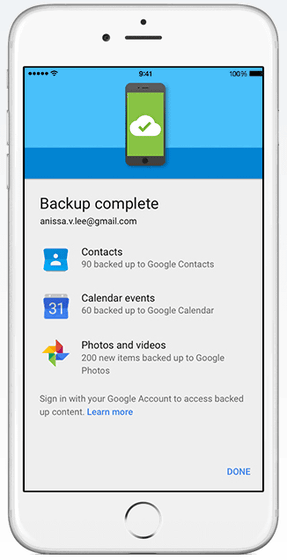
Android端末でGoogleアカウントにサインインするだけです。
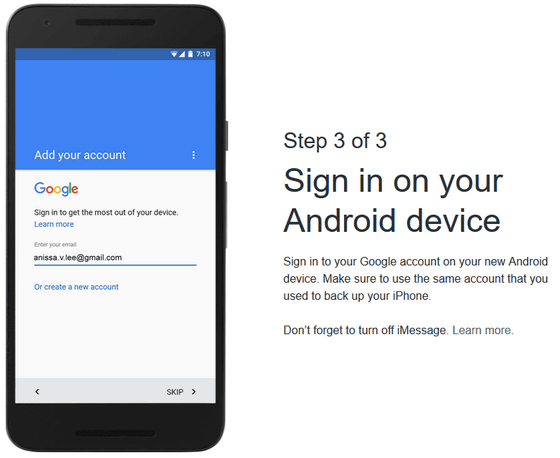
実際にどれぐらいの手間がかかるものなのか、実機で試してみました。といっても、写真や動画を簡単に移す手段はいろいろあるので、気になる連絡先についてのみ行います。わかりやすく、ダミーデータを1件登録してみました。電話番号、メールアドレスはでたらめです。どこまでデータが移行されるのか、住所やURLまで入れています。
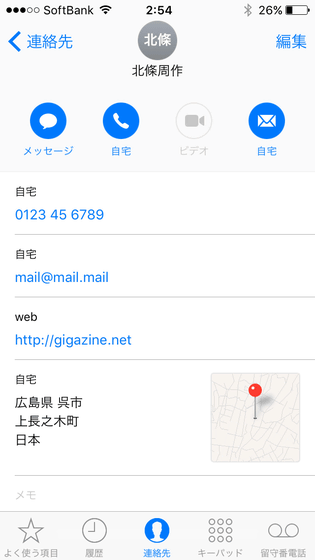
まずはiPhoneに「Googleドライブ」をインストール。
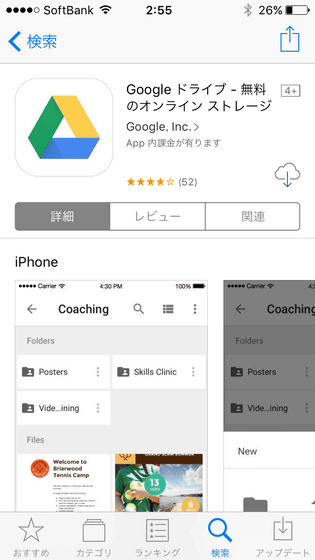
アプリを起動して、Googleアカウント(Gmailのメールアドレス)を入力して「次へ」。
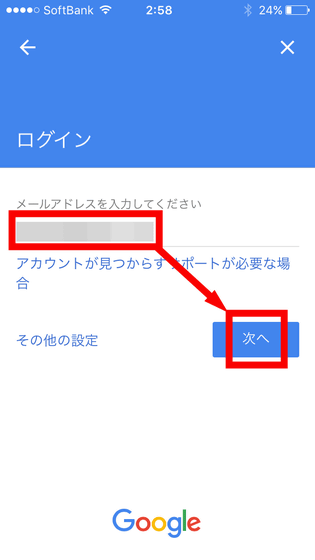
パスワードを入れて「次へ」。
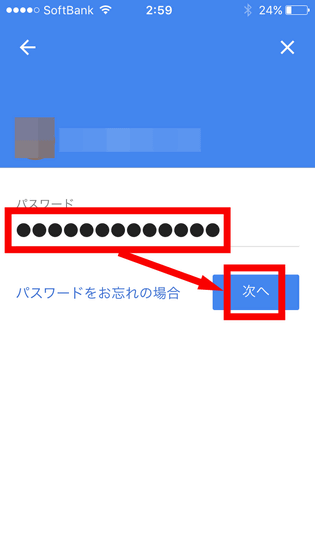
今回は連絡先のみの移行を試すので「オンにしない」をタップ。
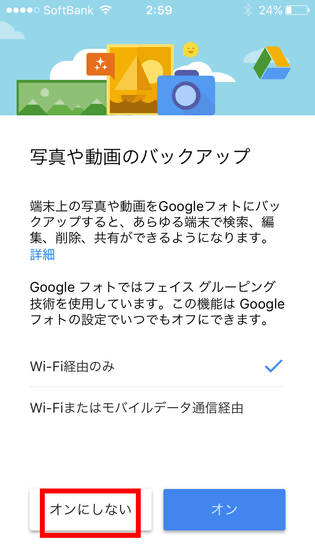
ハンバーガーメニューから「設定」をタップ。
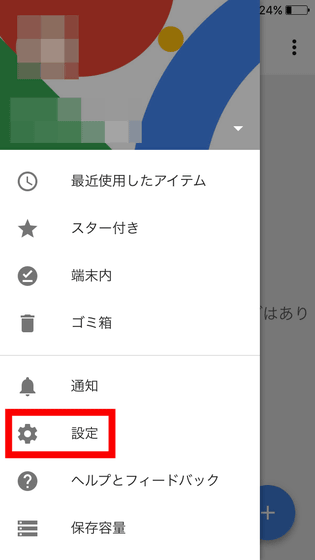
「バックアップ」をタップ。
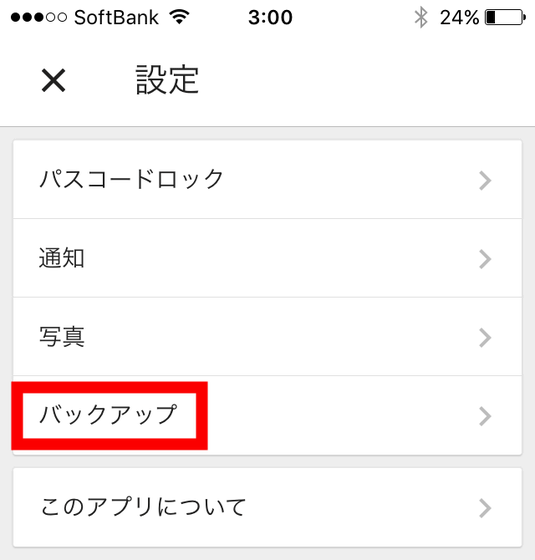
「連絡先」の項目が「Googleコンタクトにバックアップ」になっているのを確認して……
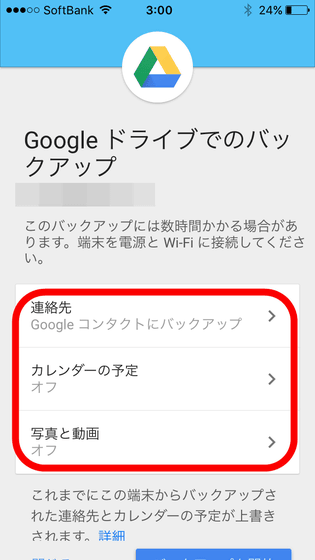
下部の「バックアップを開始」をタップ、「“ドライブ”が連絡先へのアクセスを求めています」というダイアログが出たら「OK」をタップ。
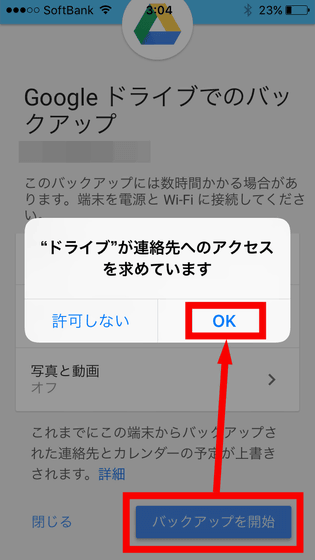
これでiPhoneに登録されていた連絡先がGoogleコンタクトにバックアップされました。
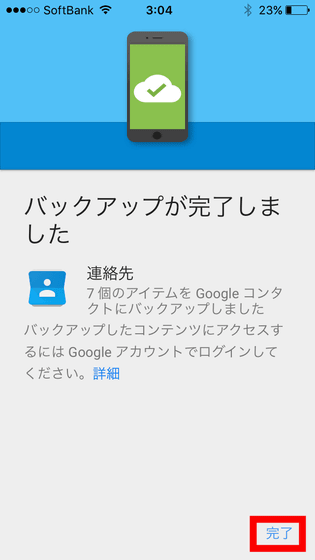
あとは連絡先を移行したいAndroid端末で、先ほどのGoogleアカウントにサインインすればOK。
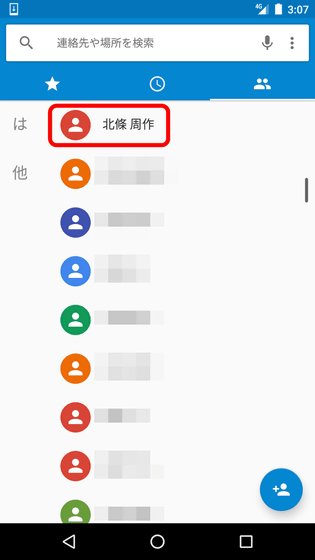
住所やURLまで問題なく移行できました。
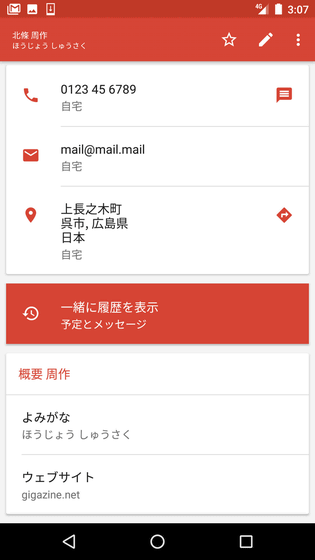
・関連記事
iPhoneやPCに挿せば最大64GBの容量を追加できるサンディスク「iXpand フラッシュドライブ」を実際に使ってみたよレビュー - GIGAZINE
iOS版Googleカレンダーが登場、Gmailから自動で予定登録などが可能に - GIGAZINE
AppleはGoogle検索をiOSに採用して1100億円以上も儲けたことが明らかに - GIGAZINE
iOSとAndroid用にGoogleドキュメント&Googleスプレッドシートのアプリが出たので、速攻でサクッと使い方レビュー - GIGAZINE
・関連コンテンツ
in ソフトウェア, ネットサービス, レビュー, Posted by logc_nt
You can read the machine translated English article I tried to migrate from iOS to Android e….